Hinweis
Für den Zugriff auf diese Seite ist eine Autorisierung erforderlich. Sie können versuchen, sich anzumelden oder das Verzeichnis zu wechseln.
Für den Zugriff auf diese Seite ist eine Autorisierung erforderlich. Sie können versuchen, das Verzeichnis zu wechseln.
Benutzer, die Sprachausgaben verwenden oder Mobilitätseinschränkungen haben, können bei der Nutzung von Anwendungen Probleme haben, bei denen die Verwendung passender Zugriffstasten nicht möglich ist. Für Xamarin.Forms-Anwendungen kann eine erwartete Aktivierreihenfolge angegeben werden, um die Benutzerfreundlichkeit und Barrierefreiheit zu optimieren. Durch das Festlegen einer Aktivierreihenfolge für Steuerelemente wird die Tastaturnavigation aktiviert, und Anwendungsseiten werden entsprechend eingerichtet, Eingaben in einer bestimmten Abfolge zu empfangen. Zudem kann die Sprachausgabe dem Benutzer fokussierbare Elemente vorlesen.
Standardmäßig entspricht die Aktivierreihenfolge von Steuerelementen der gleichen Reihenfolge, in der sie in XAML aufgelistet sind, oder in der sie programmgesteuert einer untergeordneten Sammlung hinzugefügt wurden. In dieser Reihenfolge wird mit der Tastatur durch Steuerelemente navigiert, und diese werden von der Sprachausgabe gelesen. Diese Standardreihenfolge ist meist die beste Lösung. Die Standardreihenfolge entspricht jedoch nicht immer der erwarteten Reihenfolge, wie im folgenden XAML-Codebeispiel zu sehen ist:
<Grid>
<Grid.ColumnDefinitions>
<ColumnDefinition Width="0.5*" />
<ColumnDefinition Width="0.5*" />
</Grid.ColumnDefinitions>
<Grid.RowDefinitions>
<RowDefinition Height="Auto" />
<RowDefinition Height="Auto" />
<RowDefinition Height="Auto" />
</Grid.RowDefinitions>
<Label Text="You"
HorizontalOptions="Center" />
<Label Grid.Column="1"
Text="Manager"
HorizontalOptions="Center" />
<Entry Grid.Row="1"
Placeholder="Enter forename" />
<Entry Grid.Column="1"
Grid.Row="1"
Placeholder="Enter forename" />
<Entry Grid.Row="2"
Placeholder="Enter surname" />
<Entry Grid.Column="1"
Grid.Row="2"
Placeholder="Enter surname" />
</Grid>
Der folgende Screenshot zeigt die Standardaktivierreihenfolge für dieses Codebeispiel:
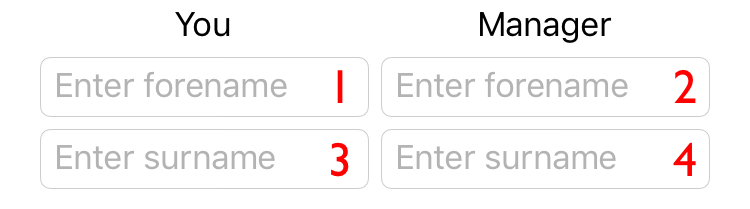
Die hier gezeigte Aktivierreihenfolge basiert auf Zeilen und entspricht der Reihenfolge, in der die Steuerelemente in XMAL aufgelistet sind. Aus diesem Grund wird durch Drücken der Tab-Taste zuerst durch Entry-Instanzen für „Vorname“ navigiert, anschließend durch Entry-Instanzen für „Nachname“. Es wäre jedoch deutlich intuitiver, eine „Spalte zuerst“-Navigation zu verwenden, bei der durch Drücken der Tab-Taste durch „Vorname-Nachname“-Paare navigiert wird. Dies kann durch Angabe der Aktivierreihenfolge der Steuerelemente erreicht werden.
Hinweis
Auf der Universellen Windows-Plattform können Tastenkombinationen festgelegt werden, durch die Benutzer intuitiv und schnell navigieren können und mit denen sie mit der sichtbaren Benutzeroberfläche über eine Tastatur anstelle eines Touchpads oder einer Maus interagieren können. Weitere Informationen finden Sie unter Festlegen von VisualElement-Zugriffstasten.
Festlegen der Aktivierreihenfolge
Die VisualElement.TabIndex-Eigenschaft wird verwendet, um die Reihenfolge anzugeben, in der VisualElement-Instanzen den Fokus erhalten, wenn der Benutzer durch Drücken der Tab-Taste durch Steuerelemente navigiert wird. Der Standardwert der Eigenschaft ist 0. Er kann auf jeden beliebigen int-Wert festgelegt werden.
Die folgenden Regeln gelten, wenn die Standardaktivierreihenfolge verwendet oder die TabIndex-Eigenschaft festgelegt wird:
VisualElement-Instanzen mit einemTabIndexgleich 0 werden, basierend auf ihrer Deklarationsreihenfolge in XMAL oder untergeordneten Sammlungen, der Aktivierreihenfolge hinzugefügt.VisualElement-Instanzen mit einemTabIndexgrößer 0 werden, basierend auf ihremTabIndex-Wert, der Aktivierreihenfolge hinzugefügt.VisualElement-Instanzen mit einemTabIndexkleiner 0 werden der Aktivierreihenfolge hinzugefügt und werden vor einem NULL-Wert angezeigt.- Konflikte bei einem
TabIndexwerden durch Deklaration der Reihenfolge aufgelöst.
Nach dem Definieren einer Aktivierreihenfolge, wird durch das Drücken der Tab-Taste eine Fokus-Schleife aktiviert, die Steuerelemente in aufsteigender TabIndex-Reihenfolge durchläuft und von vorne beginnt, sobald das letzte Steuerelement erreicht ist.
Warnung
Auf der universellen Windows-Plattform muss die TabIndex-Eigenschaft jedes Steuerelements auf int.MaxValue festgelegt werden, damit die Aktivierreihenfolge mit der Reihenfolge identisch ist, in der die Steuerelemente deklariert sind.
Das folgende XAML-Beispiel zeigt die TabIndex-Eigenschaft, die auf Eingabesteuerelemente festgelegt ist, um die „Spalte zuerst“-Navigation zu aktivieren:
<Grid>
<Grid.ColumnDefinitions>
<ColumnDefinition Width="0.5*" />
<ColumnDefinition Width="0.5*" />
</Grid.ColumnDefinitions>
<Grid.RowDefinitions>
<RowDefinition Height="Auto" />
<RowDefinition Height="Auto" />
<RowDefinition Height="Auto" />
</Grid.RowDefinitions>
<Label Text="You"
HorizontalOptions="Center" />
<Label Grid.Column="1"
Text="Manager"
HorizontalOptions="Center" />
<Entry Grid.Row="1"
Placeholder="Enter forename"
TabIndex="1" />
<Entry Grid.Column="1"
Grid.Row="1"
Placeholder="Enter forename"
TabIndex="3" />
<Entry Grid.Row="2"
Placeholder="Enter surname"
TabIndex="2" />
<Entry Grid.Column="1"
Grid.Row="2"
Placeholder="Enter surname"
TabIndex="4" />
</Grid>
Der folgende Screenshot zeigt die Aktivierreihenfolge für dieses Codebeispiel:
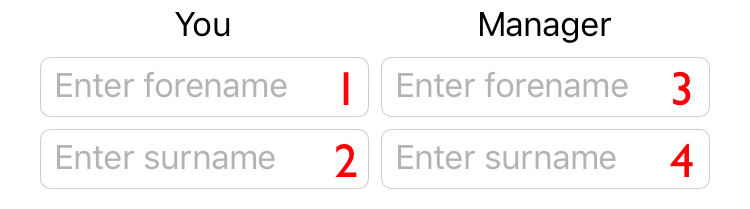
Die Aktivierreihenfolge hier ist spaltenbasiert. Deshalb wird durch Drücken der Tab-Taste durch „Vorname-Nachname“-Entry-Paare navigiert.
Wichtig
Sprachausgaben unter iOS und Android berücksichtigen das TabIndex-Attribut einer VisualElement-Klasse, wenn die Elemente auf dem Bildschirm gelesen werden, auf die zugegriffen werden kann.
Ausschließen von Steuerelementen aus der Aktivierreihenfolge
Zusätzlich zum Festlegen der Aktivierreihenfolge von Steuerelementen kann es notwendig sein, Steuerelemente aus der Aktivierreihenfolge auszuschließen. Ein Weg, dies zu erreichen, ist das Festlegen der IsEnabled-Eigenschaft der Steuerelemente auf false, da deaktivierte Steuerelemente aus der Aktivierreihenfolge ausgeschlossen werden.
Trotzdem kann es notwendig sein, Steuerelemente aus der Aktivierreihenfolge auszuschließen, obwohl sie nicht deaktiviert sind. Dies kann mit der VisualElement.IsTabStop-Eigenschaft erreicht werden, die angibt, ob ein VisualElement in der Tabstoppnavigation eingeschlossen ist. Der Standardwert ist true, und wenn er false ist, wird das Steuerelement von der Infrastruktur der Tabstoppnavigation ignoriert, unabhängig davon, ob ein TabIndex festgelegt ist.
Unterstützte Steuerelemente
Die TabIndex- und IsTabStop-Eigenschaften werden bei den folgenden Steuerelementen unterstützt, welche Tastatureingaben auf einer oder mehreren Plattformen akzeptieren:
ButtonDatePickerEditorEntryNavigationPagePickerProgressBarSearchBarSliderStepperSwitchTabbedPageTimePicker
Hinweis
Jedes dieser Steuerelemente kann möglicherweise nicht auf jeder Plattform Fokus durch Drücken der Tab-Taste erhalten.